Cum de a crea o unitate flash USB bootabil pentru a instala ferestre UEFI 8 și Windows Server 2018, pentru ferestre
Am descris anterior modul de a crea o unitate flash USB bootabil cu Windows 8. Cu toate acestea, faptul că o astfel de unitate flash USB nu poate fi utilizat pentru a instala sistemul de operare cu UEFI (mai multe despre UEFI și Windows 8). Această unitate flash, deși va fi determinată în sistem, ci să pornească este imposibil.
Problema este că, de cele mai multe instrumente pentru a crea o unitate USB bootabil (inclusiv prin utilizarea 7 USB / DVD Instrument de descărcare Windows) format în sistemul de fișiere NTFS, și UEFI nu suportă pornirea sistemului de mass-media cu NTFS (de asemenea, c sistem de fișiere exFAT ), astfel de sisteme sunt încărcate numai cu FAT32.

Deci, avem nevoie pentru a crea un disc de încărcare FAT32 și pentru a copia distribuția Windows.
Ceea ce avem nevoie pentru a crea un boot UEFI unitate USB:
Conectați unitatea flash USB într-un port USB disponibil pe computer (pentru a evita confuzia, toate celelalte dispozitiv de stocare USB este mai bine pentru a opri). Deschideți un prompt de comandă cu drepturi de administrator și rulați următoarele comenzi:
- Start partiție Diskpart utilitate de management:
- Afișează lista de unități în sistemul de comandă
- Selectați unitatea care corespunde unității flash (puteți găsi modul lor de dimensiune disc)
- Asigurați-vă că în etapa anterioară, ați ales stick-ul, deoarece Acum vom șterge toate datele de pe ea
- Creați o partiție primară
- Selectați-l
- Fă-l activă
- Formatați unitatea flash USB la sistemul de fișiere FAT32 (reamintească faptul că încărcarea sistemului UEFI este posibila numai cu FAT32, dar nu cu NTFS)
- Specificați scrisoarea pentru a crea un disc
- Finalizarea diskpart
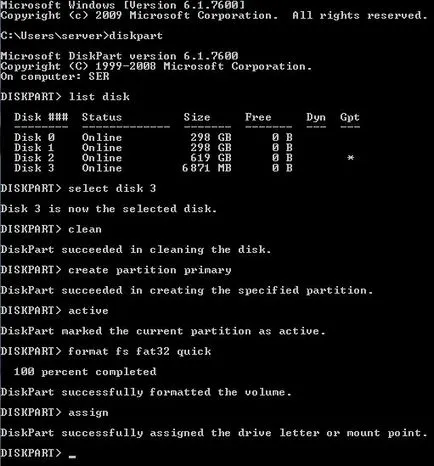
Acum, cu acest suport, puteți instala un sistem de operare în mod UEFI. Nu uitați să opriți înainte de a instala de securitate Boot pentru a porni parametrii (în UEFI - ex BIOS). După finalizarea instalării, Windows Security Boot poate fi activat (pentru mai multe informații despre modul de pornire securizată în Windows 8).
Cel mai probabil sigure de pornire la nivel de sistem hartă nu este acceptat. Dacă doriți cu adevărat - încercați să lumineze intermitent BIOS-ul (sau mai degrabă UEFI) mat. firmware carte proaspătă
Bine ai venit! Dacă vă poate ajuta cu această problemă - să aibă un laptop HP, care inițial a fost inițial de 8 minute, fără discul de instalare. Încă de pe hard disk-ul are secțiune de recuperare (am înțeles că este o imagine de sistem pentru a restabili). Când încercați să schimbați 8-ki-ku 7 a fost formatat din greșeală partiție de pe hard disk C. Problema este simplu, ai putea formata celelalte partiții pe hard disk, converti la o zona MBR, dar faptul că într-adevăr nevoie de informațiile de pe a doua partiție. Așa că am nevoie să se întoarcă un 8-ku, pentru a re-salva informațiile, și apoi repetați procedura. Întrebare - Cum m-am prins înapoi de la recuperare? Vă mulțumim!
În mod logic. Această rezoluție de ecran nouta de 1366 x 768. WIND pare a fi necesară o 1024 × 768. Se pare că orice Windows este oarecum curba determină rezoluția ecranului, sau pentru un motiv oarecare nu poate fi pus chiar permisiunea ei.
În primul caz, puteți încerca să vă conectați la un monitor extern noutu, aduce o imagine pe ea (acest lucru este important!) Și să încerce să pună Windu în acest mod. În același timp, ideea de instalare trebuie să determine rezoluția monitorului extern.
În al doilea caz, puteți încerca să integreze driverul vidyuhi în distribuție. Asta ar însemna în etapa de instalare a vântului știa ce acest vidyuha și să lucreze cu ea corect (desi eu sunt sigur că în timpul instalării cu munca de fier este deja în modul complet).
Toate acestea la nivelul de speculații.